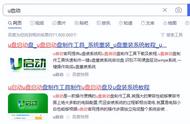⑫ 输入代码
vi /etc/ipconfig/network
一定注意vi的后面有一个空格,我在这里绕了很多弯路。哎,终究还是吃了没有文化的亏啊。

⑬ 输入代码后会出现当前的TCP网络配置参数信息,多按几次方向键下,出现下图参数。输入字母i进入可编辑状,移动光标到相应位置,把LAN口修改为“eth1”,IP修改为刚才手动输入的固定IP;把WAN口修改为“eth0”按ESC键退出编辑,输入“:wq”保存,输入“reboot”重启。


至此,NAS上的设置基本完成。
⑭ 以一台电脑 一台NAS 一台路由器为例,将NAS的WAN口连接至路由器LAN口,将电脑连接至NAS的LAN口。
⑮ 手动设置电脑本机的固定IP4地址,IP为虚拟交换机LAN口IP段,只要不和默认网关和虚拟机LAN口IP相同即可。
我的电脑是iMac,系统偏好设置-网络-配置IPv4选择“使用DHCP(手动设定地址)”,输入IP地址后直接应用,系统会自动生成路由器码和DNS服务器地址,这里的路由器IP就是软路由的登录地址,也就是虚拟交换机的LAN口IP。Win电脑同理,手动输入即可。
设置完成之后就能正常联网了。